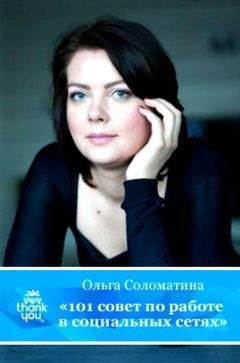Алексей Гультяев - Виртуальные машины: несколько компьютеров в одном
Обмен данными между гостевой и хостовой ОС
По умолчанию любая вновь созданная ВМ способна обмениваться данными с хостовой ОС через буфер обмена. Правда, в отличие от Virtual PC, передавать в обоих направлениях можно лишь текст. Графические данные «обмену и возврату не подлежат». Кроме того. VMware не умеет передавать через буфер обмена текст, содержащий кириллицу. Зато поддерживается передача текста между непосредственно ВМ (без привлечения хостовой ОС).
Передача данных посредством буфера обмена выполняется с использованием стандартных средств гостевой и хостовой ОС (команд вырезания, копирования и вставки или соответствующих им комбинаций клавиш).
После установки пакета VMware Tools к разрешенным средствам обмена добавляется операция перетаскивания (drag-and-drop). Ее можно применять для обмена данными между ВМ и хостовой ОС таким же образом, как при перетаскивании объектов из одного окна в другое в пределах одной ОС. Но и здесь, в отличие от операции перетаскивания, реализованной в Virtual PC, имеется одно ограничение: нельзя перетащить файл или папку с того диска хостовой ОС, который отформатирован под файловую систему, не поддерживаемую гостевой ОС.
Например, если хостовой ОС является Windows ХР, установленная на разделе с файловой системой NTFS, то вы не сможете перетащить файл или папку с ее рабочего стола в окно ВМ с гостевой ОС Windows 98/ME.
Чтобы путем перетаскивания можно было обмениваться данными между хостовой ОС и несколькими ВМ одновременно, достаточно разместить рядом окна ВМ, запустив предварительно более одного экземпляра VMware. Таким же образом можно поступить, если требуется перетащить файл или папку из одной ВМ в другую.
Чтобы можно было перетаскивать объекты (файлы и папки) за пределы ВМ, окно «экрана монитора» ВМ должно быть полностью развернуто. Либо, по крайней мере, должна быть видна та граница окна, через которую вы хотите перетащить объект. Например, если в окне видны только его правая и нижняя границы, то файл можно перетащить только вправо или вниз (рис. 3.70). Настройка параметров обмена выполняется с помощью элементов управления, размещенных в двух разных окнах:
Рис. 3.70. Перетащить объект можно только через видимую границу окна
■ сбросив/установив флажок Enable copy and paste to and from virtual machine (Разрешить копирование и вставку в эту виртуальную машину и обратно) на вкладке Input (Ввод) окна настройки VMware (рис. 3.71), вы можете запретить/разрешить обмен данными с помощью буфера обмена для всех ВМ;
Рис. 3.71. Вкладка Input окна настройки VMware
■ сбросив/установив флажок Disable drag and drop to and from this virtual machine (Запретить перетаскивание в эту виртуальную машину и обратно) на вкладке Options в категории Guest Isolation (Изоляция гостевой ОС) окна настройки конкретной ВМ (рис. 3.72), вы можете для данной ВМ запретить/разрешить обмен данными путем перетаскивания.
Рис. 3.72. Вкладка Options окна настройки ВМ
Сетевые возможности виртуальных машин VMware Workstation
Как вы знаете, в VMware Workstation каждая вновь созданная виртуальная машина с типовой конфигурацией сразу готова для работы в сети. При этом VMware Workstation предоставляет пользователю очень большие полномочия по настройке параметров сетевого окружения ВМ.
Варианты включения виртуальных машин в сеть
VMware Workstation 5 поддерживает несколько вариантов конфигурирования ВМ для включения в состав вычислительной сети:
■ Bridged Networking (Сетевой мост) — виртуальная машина конфигурируется с параметрами по умолчанию и при этом может быть идентифицирована в локальной сети как самостоятельный компьютер (если хост-компьютер подключен к какой-либо реальной Ethernet-сети, то выбор данного типа сетевого соединения обеспечивает наиболее простой способ подключения ВМ к той же сети);
■ Network Address Translation (Трансляция сетевых адресов) — виртуальная машина конфигурируется с параметрами по умолчанию, но при этом она использует общий с хост-компьютером IP- и МАС-адрес, а потому не может быть идентифицирована в сети как самостоятельный компьютер;
■ Host Only (Только хост) — виртуальная машина конфигурируется таким образом, что сетевое взаимодействие возможно только с хост-компьютером;
■ Team virtual machines (Группа виртуальных машин) — виртуальная машина включается в состав группы виртуальных машин, в пределах которой возможна синхронизация запуска этих машин по времени; дополнительное преимущество объединения машин в группу — возможность включения их в виртуальную частную сеть (Virtual Private Network, VPN).
Кроме того, пользователь может для каждого из перечисленных базовых вариантов скорректировать заданные но умолчанию параметры, чтобы получить собственный вариант сетевой конфигурации.
Настройка сетевых параметров для ВМ может быть выполнена двумя способами:
■ посредством изменения заданных по умолчанию значений сетевого соединения определенного типа — такие изменения выполняются с помощью специального редактора виртуальной сети (virtual network editor) и применяются ко всем ВМ, использующим данный способ соединения;
■ посредством изменения параметров сетевого соединения для конкретной ВМ — такие изменения выполняются с помощью знакомого вам окна настройки ВМ. Доступность того или иного типа сетевого соединения зависит от параметров сетевого адаптера(ов) данной виртуальной машины, настройки гостевой ОС и хостовой ОС, а также от наличия в составе хост-компьютера физического сетевого адаптера.
Виртуальные сетевые компоненты
Для формирования сетей с участием виртуальных машин VMware использует виртуальные сетевые компоненты. Некоторые из них устанавливаются непосредственно на хостовую ОС при установке VMware Workstation, другие — на гостевую ОС при создании ВМ, третьи могут выбираться и устанавливаться пользователем на его усмотрение.
Виртуальные сетевые компоненты перечислены ниже:
■ Virtual network adapter (Виртуальный сетевой адаптер) — программный эмулятор сетевой карты типа AMD PCNET PCI, устанавливаемый на гостевую ОС, Каждая ВМ может включать до трех сетевых адаптеров; один адаптер включается в состав ВМ сразу при ее создании, если был разрешен любой из вариантов сетевого подключения.
■ Host virtual adapter (Виртуальный адаптер хоста) — виртуальный Ethernet-адаптер, устанавливаемый на хостовую ОС при установке VMware Workstation. В хостовой ОС семейства Windows он опознается в качестве сетевого адаптера как VMware Virtual Ethernet Adapter. Это виртуальное устройство служит для взаимодействия ВМ с хост-компьютером и включается в состав ВМ, когда для нее задается тип сетевого подключения Host Only или Network Address Translation.
■ Bridge (Мост) — программно реализованный сетевой мост, который позволяет подключать ВМ к реальной локальной сети (Local Area Network, LAN), используя в качестве «посредника» хост-компьютер. Сетевой мост соединяет виртуальный сетевой адаптер с физическим Ethernet-адаптером хост-компьютера. Мост устанавливается во время установки VMware Workstation и включается в конфигурацию ВМ автоматически, если при ее создании был выбран тип сетевого подключения Bridged Networking. При необходимости в состав ВМ можно включить дополнительные мосты, если требуется обеспечить ее взаимодействие более чем с одним физическим Ethernet-адаптером.
■ Virtual switches (Виртуальные коммутаторы) — эти устройства, подобно физическим коммутаторам, обеспечивают соединение между собой различных узлов сети. Всего в виртуальной сети, создаваемой VMware, может присутствовать до 9 виртуальных коммутаторов. К одному коммутатору можно подключить неограниченное число устройств, если в качестве хостовой ОС используется Windows, и до 32 устройств в хостовой ОС Linux. Виртуальные коммутаторы обозначаются символами VMnet0, VMnet1 и т.д., до VMnet8. Некоторые из них имеют фиксированное предназначение: VMnet0 используется при создании стандартного подключения типа Bridged Networking, VMnet1 — при создании стандартного подключения типа Host Only, a VMnet2 — при создании стандартного подключения типа Network Address Translation.
■ NAT Device (Устройство преобразования сетевых адресов) — позволяет подключать ВМ к внешней сети (например, к Интернету), когда ВМ невозможно выделить собственный IP-адрес и приходится использовать IP-адрес, назначенный хост-компьютеру. Компонент NAT Device выбирается также в том случае, если требуется обеспечить подключение не к Ethernet-сети, а, например, к сети с архитектурой Token Ring.
■ DHCP Server (DHCP-сервер) — программный компонент, обеспечивающий назначение сетевых IP-адресов виртуальным машинам в сети, в которой не используются подключения через мост (то есть для подключений типа Нost Only или Network Address Translation).